win10手动打开wifi打不开怎么办 win10手动打开wifi打不开解决方法
更新日期:2023-04-21 08:50:09
来源:互联网
win10手动打开wifi打不开怎么办?最近不少win10用户发现自己的wifi无法自动连接,就算是手动打开wifi也打不开。遇到这种win10手动打开wifi打不开的情况应该怎么做呢?下面就跟着小编一起来看看win10手动打开wifi打不开解决方法把!
win10手动打开wifi打不开怎么办
1、首先,我们仍然要从菜单出入手,鼠标右键点击菜单。
2、点击之后,在弹出的选项中找到“计算机管理”并点击打开。

3、打开计算机管理之后,我们在这里找到“服务和应用程序”。

4、点击之后,我们再次点击“服务”。

5、然后我们需要在服务列表里面找到User Manager双击点击启动。
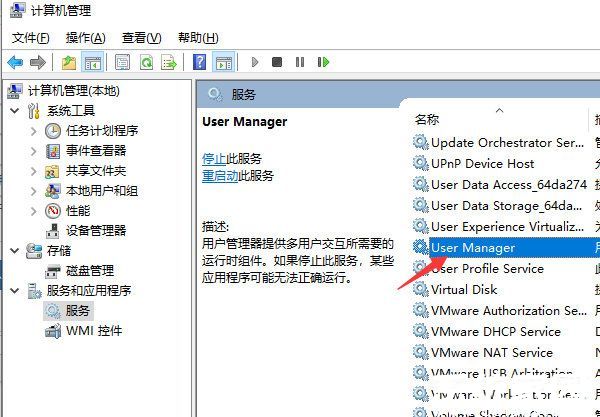
6、双击打开之后,我们需要先看看是否是设置为“启动”的,然后我们再点击上面的“登陆”。

7、最后在这里面我们需要点击“允许服务与桌面交互”在前面的框框中勾选。然后点击应用即可。

以上就是小编带来的win10手动打开wifi打不开解决方法的全部内容,希望可以提供帮助。










